Hostwinds Tutorials
Zoekresultaten voor:
Met het virtualmin-bedieningspaneel kunt u uw server en elke website beheren die aan die server in realtime is gekoppeld aan de hand van de zeer intuïtieve GUI en een enorme selectie van gereedschappen, die allemaal gratis tot uw beschikking staan! Eén scenario dat elke server admin of site eigenaar dreads en angsten is, zijn wat als uw server crasht en uw website-gegevens worden afgeveegd? Wat doe je en hoe ga je met dat scenario? Idealiter, het is altijd het beste om het beste te verwachten en zich voor te bereiden op het ergste, en in dit geval zou het doen dat u een back-up hebt van uw site-gerelateerde inhoud, zodat u de back-up kunt herstellen en de site zou dan terugkomen. Gunstig genoeg biedt VirtualMin deze functionaliteit recht uit de doos.
De focus van dit artikel is om u te leren hoe u een back-up van uw virtuele server kunt maken met behulp van virtualmin. Dit artikel impliceert dat u VirtualMin al hebt geïnstalleerd. Als je dat nog niet hebt gedaan, kijk dan naar het volgende artikel over het opzetten van Virtualmin (CentOS 7).
Voordat we in de NitTy-Gritty komen, moet u inloggen op uw VirtualMin- of Webmin-account.Als u dit niet zeker bent hoe u dit moet doen, bekijk dan het volgende artikelbedekking Hoe in te loggen bij Webmin.Zodra u bent ingelogd, bekijk dan de onderstaande stappen en volg deze om een back-up van uw virtuele server te genereren.
- Selecteer Back-up en herstel in het navigatievenster
- Klik op de optie Back-up virtuele servers
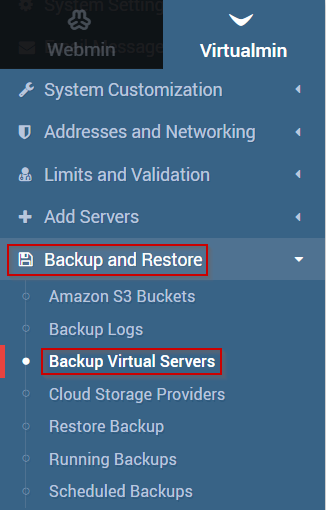
- Selecteer Downloaden in de browser in het gedeelte Bestemming en opmuiginwoorden in het veld Back-upbestemmingen
- Klik op de knop Back-up nu.
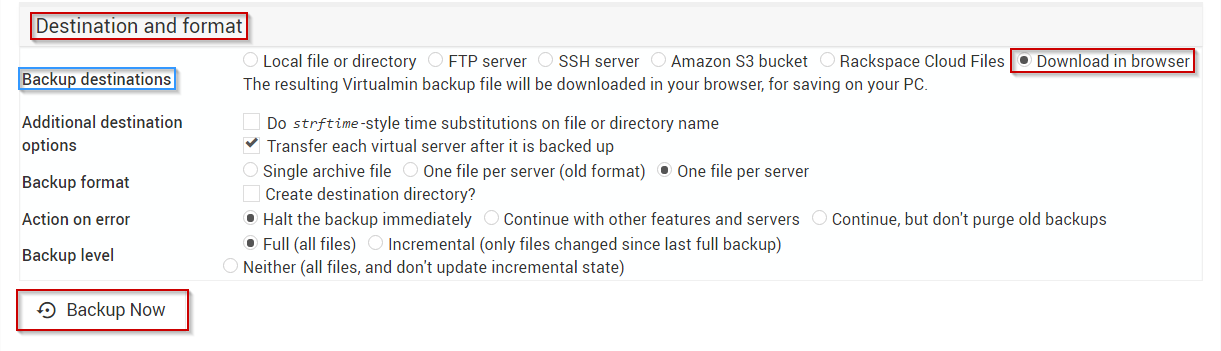
Zodra u op de knop BACK-UP NU klikt, wordt een back-up van uw virtuele server gegenereerd en, eenmaal voltooid, wordt gedownload naar uw lokale pc voor bewaring.
Geschreven door Michael Brower / maart 25, 2017
